จะอัพเดต Skype บนคอมพิวเตอร์ได้อย่างไร? สองวิธีแก้ไขปัญหาที่เป็นไปได้ สี่สาเหตุหลักที่ทำให้ Skype ไม่ได้รับการอัพเดตและวิธีการแก้ปัญหา
เพื่อติดต่อกับคนที่รัก เพื่อนฝูง และเพื่อนร่วมงานอยู่เสมอ หลายคนใช้และ .ฟรี โปรแกรมที่สะดวกสไกป์. ด้วยความช่วยเหลือ คุณสามารถโทรออก ใช้การสื่อสารผ่านวิดีโอคุณภาพสูง แลกเปลี่ยนกับผู้ใช้รายอื่น ข้อความโต้ตอบแบบทันทีรอบโลก. และถ้าคุณอัพเดทโปรแกรม Skype โปรแกรมนั้นจะเปิดต่อหน้าคุณ คุณลักษณะเพิ่มเติมและคุณสมบัติใหม่ มาพูดถึงวิธีการทำกัน
มีสองวิธีในการอัปเดตเวอร์ชัน Skype ของคุณ: อัปเดตด้วยตนเองและ อัพเดทอัตโนมัติ... หากปิดตัวเลือกสำหรับการอัปเดตอัตโนมัติ Skype สามารถอัปเดตด้วยตนเองได้
วิธีอัปเดต Skype ด้วยตนเอง
- ในเมนู Skype ให้เลือก Help -> Check for Updates ทีละรายการ หากมีการอัปเดตให้ดาวน์โหลด ให้ดาวน์โหลด
- หลังจากดาวน์โหลดเสร็จแล้ว ให้คลิกที่ "Install เวอร์ชั่นใหม่". นอกจากนี้ ข้อมูล บัญชีผู้ใช้จะไม่เปลี่ยนแปลง และเงินจะยังคงอยู่ในบัญชี Skype ของคุณ การสมัครก่อนหน้านี้จะยังคงเหมือนเดิม หากคุณกำลังใช้ Windows รุ่นเก่าที่ไม่สนับสนุน Skype เช่น Windows 2000 หรือ Windows 98 คุณอาจประสบปัญหาในการอัปเดตโปรแกรม ในขั้นตอนนี้ Skype ได้รับการสนับสนุนโดยระบบปฏิบัติการต่อไปนี้: Windows XP, Windows Vista, Windows 7, Windows 8, Windows 8.1 ดังนั้นในกรณีที่เกิดปัญหา ทางที่ดีควรติดต่อฝ่ายบริการลูกค้าของ Skype
- หากการอัปเดตหยุดชะงักโดยไม่คาดคิดหรือหลังจากติดตั้งใหม่ เวอร์ชัน Skypeหยุดทำงาน คุณสามารถลองถอนการติดตั้งแอปพลิเคชัน จากนั้นดาวน์โหลดและติดตั้งอีกครั้ง
อัปเดตอัตโนมัติของ Skype
เวอร์ชัน Skype จะอัปเดตอยู่เสมอหากมีการอัปเดตโดยอัตโนมัติ คุณสมบัติการอัปเดตอัตโนมัติได้รับการติดตั้งตามค่าเริ่มต้นในแอป เพื่อให้ Skype อัปเดตตัวเองโดยอัตโนมัติ คุณต้องทำสิ่งต่อไปนี้:
- ไปที่ Skype คลิกที่แท็บ "เครื่องมือ" -> "การตั้งค่า" -> "ขั้นสูง" -> "อัปเดตอัตโนมัติ";
- เลือกคำสั่ง "เปิดใช้งานการอัปเดตอัตโนมัติ";
- คลิกที่ปุ่ม "บันทึก"
การอัปเดต Skype ยังมีอยู่ใน Center อัพเดต Windows(ไมโครซอฟต์). หาก Windows รุ่นของคุณมีตัวเลือกการอัปเดตอัตโนมัติทั้งหมดไว้ Skype จะอัปเดตแม้ว่าจะปิดการอัปเดตอัตโนมัติไว้ก็ตาม ในการตรวจสอบการอัปเดต คุณต้อง:
- คลิกที่ปุ่ม "เริ่ม" เลือก "แผงควบคุม" -> "ประสิทธิภาพของฮาร์ดแวร์";
- ไปที่เมนู "ระบบ" -> "อัปเดตอัตโนมัติ" ที่นี่เราเลือกพารามิเตอร์ที่จำเป็น
- ตรวจสอบให้แน่ใจว่าได้เปิดคุณสมบัติการอัปเดตอัตโนมัติแล้ว
โดยปกติ หาก Skype ไม่เคยได้รับการอัพเดต คุณจะได้รับข้อความเกี่ยวกับเรื่องนี้ ในหน้าต่างที่เปิดขึ้น ให้คลิกที่ปุ่ม "อัปเดต"
ตอนนี้คุณรู้วิธีอัปเดตเวอร์ชัน Skype ของคุณแล้ว กับ เวอร์ชั่นอัพเดทจะมีรายการใหม่ให้คุณ ฟังก์ชั่นโปรแกรมและคุณภาพการโทรที่ยอดเยี่ยม
ทุกวันนี้เกือบทุกคนมีทุกวิธีในการสื่อสาร หากเมื่อ 9 ปีที่แล้ว การแลกเปลี่ยนข้อความเป็นเรื่องที่น่าสนใจ ตอนนี้วิดีโอก็ได้รับการสนับสนุนเช่นกัน ผู้คนนับล้านทั่วโลกเพลิดเพลินกับการสื่อสารผ่าน Skype
อย่างไรก็ตาม เมื่อเวลาผ่านไป หลายคนเริ่มสงสัยว่าจะอัปเดต Skype บนโทรศัพท์ได้อย่างไร ในบางกรณี หากไม่มีการอัปเดตโปรแกรม จะใช้งานไม่ได้ เป็นสิ่งสำคัญสำหรับนักพัฒนาที่จะให้ผู้ใช้ได้รับทั้งคุณภาพที่ดีขึ้นและความน่าเชื่อถือสูงและการรักษาความลับของโปรแกรม การพัฒนาใหม่นี่คือสิ่งที่ทำให้ Skype แตกต่างจากเวอร์ชันเก่า
กำลังอัปเดต Skype บนคอมพิวเตอร์ของคุณ
ในกรณีส่วนใหญ่ Skype จะอัปเดตโดยอัตโนมัติ แต่ถ้าคุณปิดใช้งานการอัปเดตซอฟต์แวร์อัตโนมัติในคอมพิวเตอร์ของคุณ คุณสามารถอัปเดตด้วยตนเองได้
โดยการเยี่ยมชมเว็บไซต์อย่างเป็นทางการ:
- คลิก "ช่วยเหลือ";
- จากนั้นตรวจสอบการอัปเดต
- หากคุณพบการอัปเดตที่ต้องการ ให้ตกลงที่จะติดตั้ง
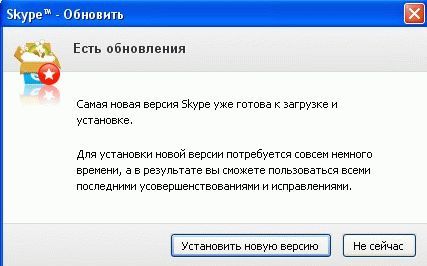
กำลังอัปเดต Skype บนแท็บเล็ตของคุณ
การอัปเดต Skype ด้วยตนเองบนแท็บเล็ตของคุณไม่ใช่เรื่องยาก คุณเพียงแค่ต้อง:
- ค้นหาแอปพลิเคชันนี้ในร้านค้า
- คลิก "อัปเดต";
- จากนั้นเพียงลงชื่อเข้าใช้ Skype และเพลิดเพลินกับการสื่อสารด้วยความเป็นไปได้สูงสุดที่พร้อมใช้งานหลังจากการอัพเดต
- Skype จะอัปเดตโดยอัตโนมัติเว้นแต่คุณจะปิดเอง
วิธีอัปเดต Skype สำหรับ Android
หากต้องการอัปเดต Skype บน Android ฟรี คุณต้องดาวน์โหลดจากเว็บไซต์ทางการ เพียงคลิก "อัปเดต" คุณจะแก้ปัญหาได้ เจ้าของบางคนถามคำถาม: การอัปเดตเป็นสิ่งสำคัญ โปรแกรมนี้คุณสามารถสื่อสารได้อย่างง่ายดายโดยไม่ต้องอัปเดต ตัวอย่างเช่น หากต้องการแสดงจอภาพ จำเป็นต้องอัปเดต skype เนื่องจากใน รุ่นที่ล้าสมัยฟังก์ชั่นนี้ไม่มีอยู่จริง หากต้องการ คุณสามารถทำความคุ้นเคยกับการตั้งค่านี้โดยละเอียด เพื่อทำความเข้าใจว่าทำไมคุณต้องแสดงจอภาพบน Skype
กำลังอัปเดต Skype บนโทรศัพท์ของคุณ
ดังนั้น ในการอัปเดตโปรแกรม Skype ฟรีบนโทรศัพท์ของคุณ คุณจะต้อง:
- เข้าสู่ระบบ;
- จากนั้นคุณไปที่เมนู
- ถัดไปคุณต้องคลิก "เครื่องมือ";
- " การตั้งค่า";
- คลิกที่ "ขั้นสูง";
- มีเพียงปุ่มเดียวทางด้านขวาเท่านั้นที่จะแสดงให้คุณเห็น
- เมื่ออัปเดตระบบอัตโนมัติ คุณจะเห็นบรรทัด "อัปเดตระบบอัตโนมัติ"
- หลังจากใช้งานฟังก์ชันนี้ โปรแกรมจะค้นหาเวอร์ชันใหม่ของโปรแกรม Skype โดยอัตโนมัติ
ด้วยการอัพเดทโปรแกรม Skype ที่ออกแบบมาสำหรับการสื่อสารทางวิดีโอ คุณจะไม่เพียงได้รับโอกาสใหม่ๆ มากมาย แต่ยังได้รับความประทับใจไม่รู้ลืมมากมายจากความเร็วของการถ่ายโอนข้อมูลผ่าน Skype และจากรอยยิ้มที่มีความสุขของครอบครัวและเพื่อนฝูง ซึ่งคุณจะยิ่งมีความสุขมากขึ้นไปอีก!
เนื่องจากโปรแกรมคุณภาพสูงบนอินเทอร์เน็ตได้รับการปรับปรุงอย่างต่อเนื่อง เสริมด้วยเวอร์ชันใหม่ ปรับปรุง การตรวจสอบกระบวนการเหล่านี้จึงเป็นสิ่งสำคัญ Skype เป็นโปรแกรมโทรศัพท์ IP ที่ได้รับความนิยมมากที่สุด ซึ่งช่วยให้คุณรองรับการสื่อสารด้วยข้อความ เสียง และวิดีโอระหว่างคอมพิวเตอร์สองเครื่อง และมีการอัพเดทบ่อยครั้งเช่นกัน
มีอย่างน้อย 3 วิธี อัพเดทฟรี Skype ซึ่งคุณสามารถเลือกสิ่งที่เหมาะสมที่สุดสำหรับตัวคุณเอง:
1. อัปเดต Skype โดยติดตั้งโปรแกรมใหม่ ที่นี่คุณดาวน์โหลดอันใหม่และติดตั้งทับรุ่นเก่าบนคอมพิวเตอร์ของคุณ
2. อัปเดตอัตโนมัติ โปรแกรม Skype... ในกรณีนี้ คุณไม่ทำอะไรเลย แต่รอให้ระบบแจ้งตัวเองเกี่ยวกับความพร้อมใช้งานของเวอร์ชันใหม่เท่านั้น จริง คุณสามารถกำหนดค่าการอัปเดตซอฟต์แวร์อัตโนมัติได้ที่นี่
3. ในกรณีหลัง คุณสามารถร้องขอการตรวจสอบการอัปเดต Skype และดำเนินการอัปเดตด้วยตนเองได้ ผลิตภัณฑ์ซอฟต์แวร์... และเกี่ยวกับวิธีการนี้ที่เราจะพูดถึงต่อไป
สำคัญ: ก่อนเริ่มการอัปเดต อย่าลืมตรวจสอบ - คุณรู้จักล็อกอินและรหัสผ่านของคุณเพื่อเข้าสู่ระบบหรือไม่! หากข้อมูลนี้สูญหาย เป็นการดีกว่าที่จะไม่เสี่ยงในการอัปเดตหรือพยายามกู้คืนข้อมูลที่สูญหายด้วยวิธีการใดๆ ที่มีอยู่ วิธีการทำเช่นนี้เป็นหัวข้อสำหรับบทความอื่นแล้ว หลังจากอัปเดตโปรแกรม Skype คุณต้องเข้าสู่โปรแกรมอีกครั้ง ซึ่งจะไม่ทำงานหากไม่มีการเข้าสู่ระบบและรหัสผ่าน

สำคัญ: เว็บไซต์อย่างเป็นทางการของ Skype: skype.com
(คัดลอกและวางลงในที่อยู่เบราว์เซอร์)
วิธีอัปเดต Skype เป็นเวอร์ชันล่าสุดฟรี: คำแนะนำทีละขั้นตอน
1. ก่อนอื่น คุณต้องเปิด Skype บนคอมพิวเตอร์ของคุณ หากยังไม่ได้ติดตั้งโปรแกรม ให้ทำตามเส้นทาง # 1 ซึ่งอธิบายไว้ข้างต้น ดาวน์โหลดผลิตภัณฑ์ใหม่และใช้งาน เวอร์ชันล่าสุดจะอยู่ที่เว็บไซต์อย่างเป็นทางการ แต่เราไปต่อ
2. หลังจากเริ่มโปรแกรม Skype คุณต้องตรวจสอบการอัปเดตซึ่งเราไปที่เมนู "ความช่วยเหลือ" - รายการ "ตรวจสอบการอัปเดต" นี่คือวิธีที่ Skype จะส่งคำขอไปยังเซิร์ฟเวอร์ของไซต์หลัก

3. หากกล่องโต้ตอบแจ้งให้คุณทราบว่า “ เวอร์ชันที่ติดตั้ง Skype เป็นรุ่นล่าสุด” ไม่มีอะไรต้องกังวล ทุกอย่างเรียบร้อยดี มิฉะนั้น ข้อความในหน้าต่างเดียวกันจะบอกคุณว่า “A new เวอร์ชัน Skype”และคุณสามารถดาวน์โหลดได้ฟรี คลิกที่ปุ่ม "ดาวน์โหลด" (ดังในภาพหน้าจอด้านล่าง)
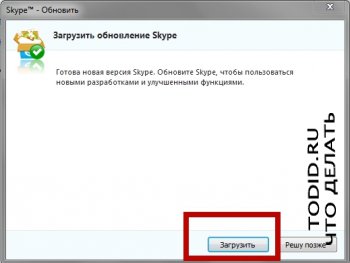
4. เมื่อการดาวน์โหลดเวอร์ชันใหม่เริ่มต้นขึ้น คุณจะต้องรอสักครู่ ตัวเลือกการดาวน์โหลดจะแสดงเปอร์เซ็นต์ของแบนด์วิดท์การดาวน์โหลด เพียงแค่คาดหวังการดาวน์โหลดการอัปเดต Skype รุ่นล่าสุดจะใช้เวลาสักครู่
ปัจจุบัน Skype ถูกใช้โดยผู้ใช้หลายร้อยล้านคนทั่วโลก และคำถามเกี่ยวกับวิธีการอัปเดต Skype ให้เป็นเวอร์ชันล่าสุดนั้นมีความเกี่ยวข้องมากกว่าที่เคย เพราะด้วยการเปิดตัวการอัปเดต ฟังก์ชันเพิ่มเติม และโอกาสที่เปิดให้กับผู้ใช้ ซึ่งทำให้คุณสามารถสื่อสารผ่าน Skype ได้สะดวก รวดเร็ว และสะดวกยิ่งขึ้น . ดังนั้นฉันไม่แนะนำอย่างยิ่งให้คุณใช้เวอร์ชันเก่า แต่ฉันจะอธิบายรายละเอียดเกี่ยวกับวิธีการดาวน์โหลดเวอร์ชันใหม่ล่าสุด
ตัวฉันเองไม่ได้อัพเดทโปรแกรมบ่อยนัก หากคุณอัปเดตคุณสามารถนั่งที่คอมพิวเตอร์ได้ทั้งวันเพราะมีการติดตั้งโปรแกรมมากกว่าหนึ่งโหล และถ้าอยู่ในอพาร์ตเมนต์ของคุณ คอมพิวเตอร์ 3-4 เครื่องชอบของฉัน? จากนี้เราสามารถสรุปได้ว่าจำเป็นต้องอัปเดตโปรแกรมเหล่านั้นที่จำเป็น หากคุณคิดว่าไม่มีประโยชน์ในการอัปเดตโปรแกรมอย่าง Skype แสดงว่านี่เป็นความเห็นที่ผิด ตัวอย่างเช่น หากคุณต้องการแสดงหน้าจอใน Skype คุณต้องมีเวอร์ชันใหม่ เนื่องจากฟังก์ชันนี้ไม่ได้อยู่ในเวอร์ชันเก่า หากคุณไม่ได้ใช้ฟังก์ชันนี้ คุณสามารถทำความคุ้นเคยกับมันได้: ""
อัพเดต Skype
ไปที่ Skype จากนั้นไปที่เมนู "เครื่องมือ" จากนั้นไปที่ "การตั้งค่า"
เปิดแท็บ "ขั้นสูง" ด้านขวามีปุ่มเดียวเท่านั้น หาก Skype อัปเดตโดยอัตโนมัติ จะเรียกว่า "ปิดการอัปเดตอัตโนมัติ" หาก "เปิดอัตโนมัติ อัปเดต "- จากนั้นคุณต้องคลิกที่มัน
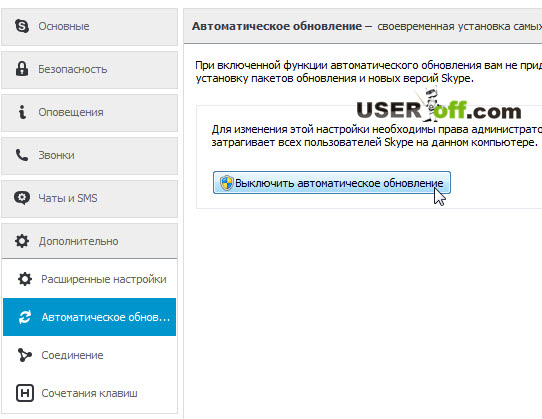
ดังนั้น หลังจากเปิดใช้งานฟังก์ชันนี้ Skype จะค้นหาเวอร์ชันใหม่ของโปรแกรมด้วยตัวมันเอง โดยไม่คำนึงถึงการกระทำของคุณ
อย่างไรก็ตาม สถานการณ์จะแตกต่างกัน ทันใดนั้น อินเทอร์เน็ตถูกติดตั้งชั่วคราวบนคอมพิวเตอร์ หรือคุณสามารถอัปเดตโปรแกรมใน . เท่านั้น เวลาที่แน่นอน... แน่นอนว่าการอัปเดตอัตโนมัตินั้นคุ้มค่าที่จะปิด คำถามเกิดขึ้นจะอัปเดต Skype เป็นเวอร์ชันล่าสุดในกรณีนี้ได้อย่างไร
ทุกครั้งที่มีลูกค้าใหม่จำนวนมากถูกเพิ่มเข้ามาในไคลเอนต์ยอดนิยมซึ่งเป็นที่รักของหลายคนเพื่อแทนที่อันเก่าที่ถูกลบ - บางสิ่งเป็นไปตามการอนุมัติและบางสิ่ง - ความขุ่นเคือง วันนี้ฉันจะบอกคุณเกี่ยวกับการอัปเดต Skype วิธีดาวน์โหลดเวอร์ชันใหม่ไม่ว่าคุณจะต้องอัปเดตเป็นการส่วนตัวต้องทำอย่างไรหากโปรแกรมไม่ได้รับการอัพเดต อันที่จริงนี่เป็นหัวข้อที่สำคัญและจำเป็นอย่างยิ่งที่ไม่สามารถยกขึ้นได้และหลายคนยังสงสัยมากเกินไป
ฉันจำเป็นต้องอัปเดต skype หรือไม่
ก่อนที่จะตอบคำถามว่าจำเป็นต้องอัปเดตไคลเอ็นต์หรือไม่ ควรพิจารณาว่าเวอร์ชันใหม่ให้อะไรกับเราบ้าง: จะเกิดอะไรขึ้นหากสิ่งเหล่านี้เป็นเพียงหุ่นที่ไร้ประโยชน์ซึ่งเพิ่มปริมาณหน่วยความจำที่ใช้อยู่เท่านั้นรวมถึง RAM ด้วย แต่จะเกิดอะไรขึ้นถ้าการอัปเดต Skype ทั้งหมดทำขึ้นเพียงเพื่อให้เห็นพวกเขาพูดว่าดูสิเรากำลังทำงานอยู่และไม่ยกนิ้วโป้งของเรา? แต่ถ้าการอัปเดต Skype เป็นฟังก์ชันที่สมมติขึ้นโดยสมบูรณ์ สคริปต์โปรแกรมปกติล่ะ
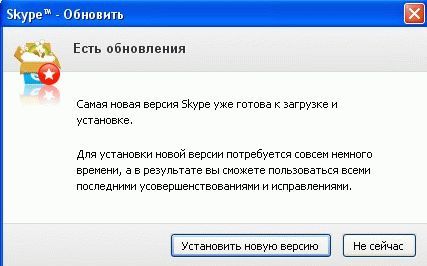
อันที่จริง นี่ไม่ใช่กรณี
ด้วยเวอร์ชันใหม่ เราได้รับ:
- อินเทอร์เฟซที่อัปเดต บริษัทจ้างนักออกแบบอินเทอร์เฟซมืออาชีพ พวกเขาไม่เคยลืมเกี่ยวกับ ข้อเสนอแนะกับผู้ใช้ของพวกเขาและทำการสำรวจจริงเป็นระยะ ดังนั้น ด้วยอินเทอร์เฟซของโปรแกรมแต่ละเวอร์ชัน ทุกอย่างจึงได้รับการปรับปรุง โดยมุ่งเน้นที่ผู้ใช้ปลายทางมากขึ้น
- แก้ไขข้อผิดพลาด. Skype หยุดดังกะทันหัน? มันส่งข้อผิดพลาดเมื่อเปิด? ไม่มีอะไรปิด? อินเทอร์เฟซขัดข้อง? ลูกค้าใช้งานแท็บเล็ตหรือโทรศัพท์ได้ไม่ดีหรือไม่? มีคำตอบเดียวเท่านั้น: อัปเดต เป็นการดีกว่าที่จะรอสองสามนาทีในขณะที่ไคลเอ็นต์ได้รับการอัปเดต ดีกว่าเสียเวลาสองสามชั่วโมงเนื่องจากข้อบกพร่องบางอย่าง หรืออ่านบทความ - ทำไม ""
- โอกาสใหม่ๆ. คุณจะไม่โกรธเคืองตัวเองหรือไม่ถ้าเพื่อนของคุณใช้อีโมติคอนใหม่ที่น่าสนใจ เอฟเฟ็กต์ภาพ และของเล่นต่างๆ ที่มีพลังและหลักอยู่แล้ว และคุณจะรู้สึกเปรี้ยวในวัยชราหรือไม่?
นอกจากนี้ การอัปเดตจะช่วยในการ "รักษา" โปรแกรม ยังไง? ง่ายมาก. น่าเสียดายที่ทุกคนมีข้อผิดพลาดที่ไม่อนุญาตให้พวกเขาเข้าสู่ไคลเอนต์ด้วยเหตุผลที่ยากจริง - ไฟล์หายไปแม้ว่าทุกอย่างจะดีมาก่อน แม้จะฟังดูแปลก แต่การอัปเดตจะบันทึกข้อผิดพลาดดังกล่าวไว้มากมาย
ไม่ชัดเจนว่าทำไมมันถึงทำงานเช่นนี้ - บางทีในระหว่างการอัพเดต ไคลเอนต์สแกนตัวเองและซ่อมแซมส่วนที่เสียหายของรหัส - แต่สิ่งนี้ไม่สามารถเปลี่ยนแปลงได้
ข้อดีอีกอย่างในทิศทางของการอัปเดต: การสนับสนุนทางเทคนิค... หากคุณถามคำถามในหน้าหลักของไคลเอนต์ แต่ในขณะเดียวกันก็ใช้เวอร์ชันเก่า สิ่งที่คุณจะได้รับคือการอัปเดต และสิ่งนี้ไม่ปราศจากเมล็ดพืชที่มีเหตุผล ในทางกลับกัน พวกเขาจะจัดการกับความผิดพลาดของเจ้าของเวอร์ชันล่าสุด และอาจเพิ่มลงในการแก้ไขในอนาคต
อย่าเชื่อข้อความป๊อปอัปในเว็บไซต์ต่างๆ เช่น "อัปเดต Skype ของคุณทันที คลิกที่นี่ มิฉะนั้น Skype จะพัง!" ประการแรก มันเป็นเพียงไวรัสในคอมพิวเตอร์ของคุณ และประการที่สอง ด้วยวิธีนี้ คุณจะดาวน์โหลดม้าโทรจันอีกตัวลงในคอมพิวเตอร์ของคุณ สิ่งนี้ไม่จำเป็นสำหรับ skype แต่โดยผู้หลอกลวง
มีค่าใช้จ่ายสำหรับการอัปเดตใน Skype หรือไม่ - เราตอบ
แม้ว่าจะเป็นปี 2016 ก็ตาม หลายคนยังคงเชื่อในโฆษณาของลูกค้าแบบชำระเงิน และแม้แต่เราก็ยังถูกถามคำถามที่คล้ายกันด้วยการอุทธรณ์: "ตอบด่วน!" ฉันรีบเร่งที่จะขจัดข้อสงสัยทั้งหมด: คุณสามารถอัปเกรดได้ฟรีโดยที่ไม่มีใครต้องโอนเงินที่ไหนเลย
สิ่งนี้สามารถยืนยันได้ด้วยตรรกะปกติ: เหตุใดจึงทำให้โปรแกรมฟรีและพร้อมใช้งานโดยตรงบนเว็บไซต์ทางการ แต่ในขณะเดียวกันก็ปล่อยการอัปเดตที่มีค่าใช้จ่าย
นี่คือสัญญาณบางอย่างว่าพวกเขาพยายามหลอกคุณ:
- คุณได้รับข้อเสนอให้ชำระเงินและดาวน์โหลดบนไซต์อื่นที่ไม่ใช่ www.skype.com หากจู่ๆ ผู้สร้างของลูกค้าเกิดไอเดียดังกล่าวขึ้นมา พวกเขาจะไม่โพสต์รายละเอียดบนเว็บไซต์อย่าง www.12dedfre.ru อย่างแน่นอน
- คุณได้รับข้อเสนอใน Skype จากบุคคลที่แนะนำตัวเองว่าเป็นผู้ดูแลระบบ Skype เขาเสนอให้อัพเกรดลูกค้าโดยมีค่าธรรมเนียม ผู้ติดต่อ "อย่างเป็นทางการ" เดียวที่เพิ่มให้เพื่อนโดยอัตโนมัติระหว่างการติดตั้งคือ "Echo / Sound Test Servise" และถึงกระนั้นฟังก์ชั่นการแลกเปลี่ยนข้อความกับเขาก็ถูกบล็อก จำเป็นต้องมีผู้ติดต่อเพื่อทดสอบหูฟังและไมโครโฟนของคุณและช่วยตั้งค่าทุกอย่าง อาจใช้เวลาเล็กน้อย
หากเพื่อนหรือเจ้านายของคุณเสนอการอัปเกรดเป็นเงินให้คุณ ให้ตัดการติดต่อทั้งหมดกับบุคคลนี้ เขาเป็นนักต้มตุ๋นและอาจจะพยายาม "โกง" คุณอีกครั้ง
จะดาวน์โหลด skype อัปเดตเป็นเวอร์ชันล่าสุดได้ที่ไหน
จริงๆ แล้ว การอัปเดตไคลเอ็นต์เป็นเรื่องง่ายมาก แต่ส่วนใหญ่แล้วคุณไม่จำเป็นต้องทำ การอัปเดต Skype ด้วยตนเองนั้นโดยส่วนใหญ่แล้วจะไร้ประโยชน์อย่างยิ่ง มันจำเป็นเฉพาะในสถานการณ์พิเศษ ซึ่งเกี่ยวข้องกับข้อบกพร่อง ซอฟต์แวร์ ความเข้ากันได้ หรืออย่างอื่นที่เชี่ยวชาญมากกว่าที่ผู้ใช้ทั่วไปต้องการ
หากคุณยังต้องการเวอร์ชันใหม่ วิธีแก้ปัญหาที่ง่ายที่สุดคือวางทับเวอร์ชันเก่า
และการดาวน์โหลดนั้นง่ายและสะดวกมาก:
- ไปที่เว็บไซต์ทางการของ Skype (หากมีข้อสงสัย ให้ไปที่ลิงก์ที่สูงกว่าเล็กน้อย)
- โปรดรอสักครู่ เนื่องจากหน้าเพจค่อนข้างหนักและบนคอมพิวเตอร์ที่ช้ากว่าอาจใช้เวลาโหลดหลายนาที
- คลิกที่ปุ่ม "ดาวน์โหลด skype" สีเขียวขนาดใหญ่ที่อยู่ตรงกลางของหน้าจอ
ดูที่อยู่เว็บไซต์อย่างระมัดระวัง - บางครั้งนักต้มตุ๋นก็เข้ารหัสไว้อย่างดี ตัวอย่างเช่น แทนที่จะใช้ skype ใน แถบที่อยู่เบราว์เซอร์ของคุณอาจเป็น ckype, skyre หรือ skype ความแตกต่างนั้นไม่ใหญ่มากจนแทบจะสังเกตไม่เห็นในสายตามนุษย์ แต่ในท้ายที่สุด แทนที่จะดาวน์โหลดไคลเอนต์ คุณดาวน์โหลดไวรัสอันตราย
วิธีอัปเดต Skype เป็นเวอร์ชันใหม่ฟรี
มันง่ายมากและง่ายต่อการอัปเดตสำหรับสิ่งนี้คุณไม่จำเป็นต้องมีความรู้เพิ่มเติมและทักษะทางวิชาชีพ ในการดำเนินการนี้ คุณต้องดาวน์โหลดตัวติดตั้งในขั้นตอนก่อนหน้าจากเว็บไซต์ทางการ
ในการเริ่มการอัปเดต:
- คลิกที่ ปุ่มขวาเลื่อนเมาส์ไปที่โปรแกรมติดตั้งและเลือก "เรียกใช้ในฐานะผู้ดูแลระบบ" บ่อยครั้งในการติดตั้งโปรแกรมอย่างสมบูรณ์และถูกต้อง จำเป็นต้องมีสิทธิ์ของผู้ดูแลระบบ ใช้งานได้กับ windows เท่านั้น ปกติเป็นเวอร์ชัน 7 ในเก่าหรือใหม่กว่า เวอร์ชั่นของ windowsโอกาสของความผิดพลาดอันเนื่องมาจากสิทธิไม่เพียงพอมีน้อยมาก
- ทำตามคำแนะนำทั้งหมดบนหน้าจอ
ไคลเอ็นต์จะจัดการส่วนที่เหลือให้คุณ - และไคลเอ็นต์ที่ติดตั้งไว้แล้วจะค้นหาด้วยตนเองและดาวน์โหลดการอัปเดตเอง ไปเป็นวันที่เมื่อ ซอฟต์แวร์ถูกเขียนขึ้นสำหรับโปรแกรมเมอร์ - ตอนนี้มุ่งเป้าไปที่คนทั่วไป
ระวัง! หากคุณมีมาก เวอร์ชั่นเก่า OS คุณอาจสูญเสียการเข้าถึงลูกค้าและเงินทุนในบัญชีหรือภาษี "ธุรกิจ" ของคุณ ในกรณีนี้ ให้ติดต่อฝ่ายสนับสนุนด้านเทคนิค
อัปเดต Skype ด้วยตนเองหรืออัตโนมัติ
ในกรณีส่วนใหญ่ บุคคลไม่จำเป็นต้องอัปเดตไคลเอ็นต์ด้วยตนเอง การอัปเดตอัตโนมัติจะตรงเวลาเสมอ แต่สถานการณ์ที่อธิบายข้างต้นก็เกิดขึ้นเช่นกัน ในกรณีนี้ นอกเหนือจากการดาวน์โหลดจากเว็บไซต์ทางการและการอัปเดตอัตโนมัติแล้ว ยังมีอีกวิธีหนึ่งที่ง่ายและไม่ซับซ้อน
สำหรับสิ่งนี้:
- ในแถบเมนูด้านบน เลือก "ความช่วยเหลือ" - "ตรวจสอบการอัปเดต"
- หากพบการอัปเดต ให้ตกลงที่จะติดตั้ง
- หากไม่พบการอัปเดต เพียงปิดหน้าต่างป๊อปอัป
แต่อย่าลืมข้อควรระวัง: บางทีการอัปเดตนี้อาจยังไม่มาถึงคอมพิวเตอร์ของคุณเพียงเพราะยังไม่ได้รับการสรุป และบริษัทตัดสินใจที่จะแก้ไขก่อนที่จะเผยแพร่
กำลังอัปเดต skype บนคอมพิวเตอร์
แต่ในกรณีส่วนใหญ่ การอัปเดตมาถึงคอมพิวเตอร์ด้วยตัวเอง - ทำไมต้องกังวลอีกครั้งและพยายามเป็นคนแรกในทุกที่ ความเสี่ยงในการเข้าสู่เว็บไซต์หลอกลวง เวอร์ชัน "ดิบ" ที่ยังไม่เสร็จ ใช้เวลานานและการโหลดในคอมพิวเตอร์ซึ่งอาจมีความสำคัญสำหรับรุ่นเก่า - ลองคิดดูว่าคุ้มไหม
ง่ายกว่ามากในการเปิด คอมพิวเตอร์สไกป์และรอสักครู่เพื่อดูแถบการโหลดที่มีสีสันและเมนูสีน้ำเงินที่มีสีสัน ทำไมคุณถึงต้องการปัญหามากขึ้น?
วิธีอัปเดต Skype บนแล็ปท็อป
 การอัปเดตบนแล็ปท็อปไม่แตกต่างจากการอัปเดตบน คอมพิวเตอร์ตั้งโต๊ะ... แม้ว่าที่จริงแล้วอุปกรณ์พกพาส่วนใหญ่มีระบบปฏิบัติการที่ได้รับความนิยมอย่างใดอย่างหนึ่ง (ซึ่งน้อยกว่าปกติ) หรือรุ่นที่สิบ (ซึ่งพบได้บ่อยกว่า) แต่อัลกอริธึมยังคงเหมือนเดิมทุกประการ
การอัปเดตบนแล็ปท็อปไม่แตกต่างจากการอัปเดตบน คอมพิวเตอร์ตั้งโต๊ะ... แม้ว่าที่จริงแล้วอุปกรณ์พกพาส่วนใหญ่มีระบบปฏิบัติการที่ได้รับความนิยมอย่างใดอย่างหนึ่ง (ซึ่งน้อยกว่าปกติ) หรือรุ่นที่สิบ (ซึ่งพบได้บ่อยกว่า) แต่อัลกอริธึมยังคงเหมือนเดิมทุกประการ
Skype สำหรับระบบปฏิบัติการใหม่ยังคงเป็นของตัวเอง ยอมรับและดาวน์โหลดการอัปเดตโดยอัตโนมัติ ไซต์จะไม่เปลี่ยนแปลงบนคอมพิวเตอร์เครื่องใด ๆ และฟังก์ชันการอัปเดตด้วยตนเองยังคงอยู่ในแถบเครื่องมือ
บริษัทใส่ใจผู้ใช้ ดังนั้นจึงไม่เปลี่ยนอินเทอร์เฟซทุกปี แต่จะปรับให้เข้ากับความต้องการของผู้ใช้เท่านั้น
กำลังอัปเดต skype บนโทรศัพท์ของคุณ
โทรศัพท์ที่ทันสมัยส่วนใหญ่ใช้ Android, พื้นหลังของ Windows หรือ ระบบปฏิบัติการไอโฟน. คุณสามารถอ่านเกี่ยวกับเรื่องแรกได้ด้านล่างเล็กน้อย แต่ส่วนที่สองนั้นซับซ้อนกว่า
ถ้า เวอร์ชั่น windowsบนสมาร์ทโฟนของคุณคือ 7 คุณสามารถบอกลาลูกค้าได้ น่าเสียดาย ตั้งแต่ปีที่แล้ว บริษัทหยุดสนับสนุนระบบปฏิบัติการนี้ด้วยเหตุผลบางประการ โดยเถียงว่าไม่มีใครใช้ระบบปฏิบัติการนี้ ค้นหาอินเทอร์เน็ตสำหรับเวอร์ชันเก่าที่ใช้งานไม่ได้
การอัปเดต Skype ในเวอร์ชันแปดของ oud ทำได้ง่ายกว่าหากเพียงเพราะเป็นไปได้โดยทั่วไป เพียงคลิกที่ไอคอนร้านค้า หากมี "1" กะพริบอยู่ข้างๆ หลังจากนั้นคลิกที่ Skype ในรายการแบบหล่นลงและที่ด้านล่างค้นหาปุ่ม "อัปเดต" ("อัปเดต" ในภาษารัสเซีย)
สำหรับ iPhone บน Ios4 และรุ่นก่อนหน้า ทุกอย่างก็แย่เช่นกัน - ไคลเอนต์จะไม่ถูกปล่อยออกมา และฝ่ายสนับสนุนด้านเทคนิคแนะนำให้อัปเดตระบบปฏิบัติการ
- สำหรับรุ่นที่เก่ากว่ารุ่นที่สี่ คุณต้องไปที่ร้าน ค้นหา Skype ที่นั่น และที่ตำแหน่งที่มีป้าย "ดาวน์โหลด" ก่อนหน้านี้ ให้ค้นหาป้าย "อัปเดต"
- รอขณะโหลด
- หลังจากนั้น คุณต้องไปที่บัญชีคู่ของคุณ
วิธีอัปเดต Skype บนแท็บเล็ต
แท็บเล็ตส่วนใหญ่ผลิตบน Android - สถิติอย่างไม่หยุดยั้งที่เผยแพร่เกี่ยวกับสิ่งนี้ การอัปเดตด้วยตนเองนั้นง่ายและสะดวกมาก - เพียงค้นหาแอปพลิเคชันในสโตร์แล้วคลิก "อัปเดต"
หลังจากดาวน์โหลดไม่นาน คุณจะต้องลงชื่อเข้าใช้บัญชีของคุณอีกครั้ง - หากคุณไม่ได้กำหนดค่าการเข้าสู่ระบบอัตโนมัติ แต่ส่วนใหญ่ในระบบปฏิบัติการนี้ Skype จะอัปเดตตัวเอง เว้นแต่คุณจะห้ามไว้ มันเกิดขึ้นแน่นอนว่าไม่มีการอัปเดต แต่มีเหตุผลสำหรับสิ่งนี้อยู่เสมอ
และใช่. สำหรับเจ้าของเวอร์ชัน Android ที่น้อยกว่าเวอร์ชันที่สอง ฟังก์ชันอัปเดตจะไม่พร้อมใช้งาน และการรองรับเวอร์ชันไคลเอ็นต์จะไม่พร้อมใช้งานด้วย
วิธีปิดการอัพเดต Skype
แต่การอัปเดตไม่ได้มีประโยชน์เสมอไป และบางครั้งคุณก็ไม่ต้องการใช้การอัปเดตเหล่านี้ โดยเฉพาะอย่างยิ่งหากคุณเป็นคนชอบถอยหลังเข้าคลอง เมื่อต้องการทำเช่นนี้ ให้ปิด บนสมาร์ทโฟนและแท็บเล็ต ฟังก์ชันนี้ทำให้ไม่สามารถอัปเดตแอปพลิเคชันได้ ซึ่งใน รุ่นต่างๆอยู่ในสถานที่ต่างๆ
ในคอมพิวเตอร์ คุณต้อง:
- ในแถบเมนูด้านบน เลือก "เครื่องมือ" - "ตัวเลือก"
- ในหน้าต่างที่เปิดขึ้น ให้เลือกรายการเมนู "เพิ่มเติม"
- ในเมนูแบบเลื่อนลง เลือกรายการ "อัปเดตอัตโนมัติ"
- คลิกที่ปุ่ม "ปิดใช้งานการอัปเดตอัตโนมัติ" เพื่อป้องกันไม่ให้ไคลเอ็นต์อัปเดต คุณต้องมีสิทธิ์ของผู้ดูแลระบบ
ดังนั้น คุณสามารถลบการอัปเดตที่ไม่จำเป็นออกได้อย่างง่ายดาย แต่คุณอาจสูญเสียการติดต่อกับฝ่ายสนับสนุนด้านเทคนิค การแบนเป็นเวลานานจะส่งผลให้มีการอัพเดทแบบบังคับ
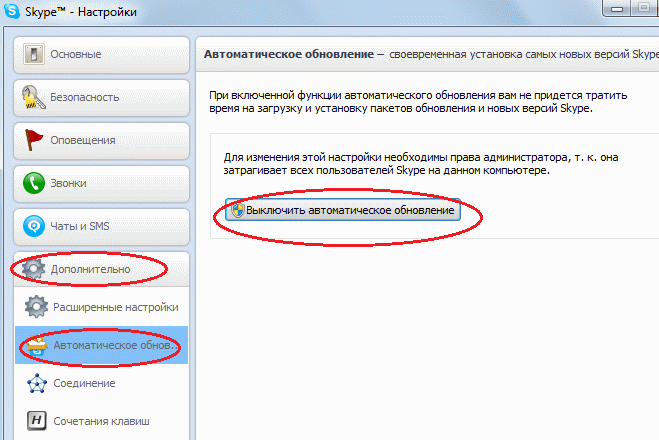
วิธีถอนการติดตั้งการอัปเดต skype
ไม่มีทางที่จะลบการอัปเดตของ Skype ได้ ทั้งหมดนี้เป็นเพียงแค่ตำนานที่จำลองขึ้นเท่านั้น พนักงาน Skype เชื่อว่าถ้าคุณตกลงที่จะอัพเกรด คุณไม่จำเป็นต้องย้อนกลับ
คุณไม่ควรถือว่าตัวเองเป็นผู้ดูแลระบบ ปีนเข้าไปในไฟล์และลบ "ขยะที่อัปเดต" ในความเห็นของคุณโดยไม่จำเป็น สาเหตุของการแบนนั้นง่ายเพียงแค่วันเดียว: คุณสามารถลบสิ่งที่คุณต้องการจริงๆ ได้อย่างง่ายดาย แล้วบ่นว่า “ฉันไม่สามารถเปิดไคลเอนต์ได้”, “ไม่เริ่มทำงาน”, “ไคลเอนต์หายไปจากคอมพิวเตอร์เอง” “มันหายไป” แค่นั้นเอง
พิจารณาปัญหาเกี่ยวกับการอัปเดต Skype
แต่ด้วยการอัปเดต ไม่ใช่ทุกอย่างที่เป็นสีดอกกุหลาบอย่างที่เห็นในแวบแรก
มีเหตุการณ์ดังต่อไปนี้:
- Skype ไม่ต้องการเปิดหรืออัปเดต มันเขียนว่า Error จะทำอย่างไร? ในกรณีนี้ คำตอบนั้นง่าย: รีสตาร์ทคอมพิวเตอร์แล้วลองอีกครั้ง นอกจากนี้ คุณสามารถลบออกจากคอมพิวเตอร์ของคุณและติดตั้งใหม่ได้อย่างสมบูรณ์ ซึ่งได้รับการอัปเดตแล้ว อ่านรายละเอียด: "" และ ""
- หากคุณได้อัปเดตไคลเอ็นต์ตามที่เขาถาม แต่การอัปเดตใช้เวลานานเกินไป โซลูชันจะค้างอยู่ที่เดียว โซลูชันจะเหมือนกันทุกประการ - ติดตั้งใหม่
หากการติดตั้งใหม่ไม่สามารถช่วยคุณได้ คุณจะต้องเขียนจดหมายถึงฝ่ายสนับสนุนด้านเทคนิค ปัญหาที่เหลือเป็นเรื่องเฉพาะบุคคลมากกว่าและต้องการแนวทางแบบมืออาชีพที่คุณไม่สามารถให้ได้
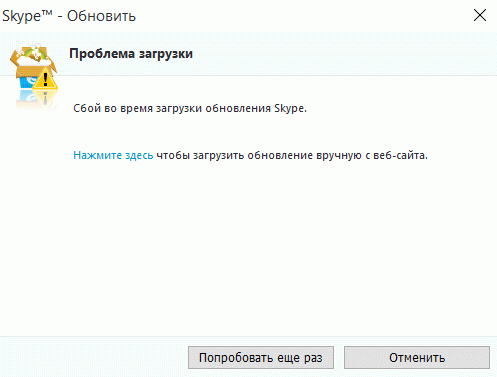
หน้าหลักของ Skype ไม่พร้อมใช้งาน - จะทำอย่างไร
ถ้า หน้าแรกไม่ทำงาน วิธีแรกและสำคัญที่สุดคือการติดตั้งและอัปเดตเบราว์เซอร์ใหม่
หากไม่ได้ผลให้ทำดังนี้
- อัปเดตสไกป์
- เปลี่ยนสถานะของคุณเป็น "ออนไลน์" - บางครั้งก็ใช้ได้
- รีเซ็ตการตั้งค่าเบราว์เซอร์ของคุณ
- หากวิธีการข้างต้นไม่สามารถช่วยได้ โปรดติดต่อฝ่ายสนับสนุนด้านเทคนิค
ทำไม Skype ไม่ทำงานหลังจากอัปเดต
หาก Skype หยุดเริ่มต้นหลังจากการอัพเดต วิธีแรกคือ การกำจัดอย่างสมบูรณ์และติดตั้ง Skype นี้ใหม่อีกครั้ง หากไม่ได้ผล เป็นไปได้มากว่าปัญหาอยู่ที่ตัวอัปเดตเอง
เหตุผลนี้ง่ายเหมือนวัน ในระหว่างการอัปเดต คุณบังเอิญขัดจังหวะการติดตั้งเป็นเวลาสองสามวินาทีหรือตัดการเชื่อมต่ออินเทอร์เน็ตโดยไม่ได้ตั้งใจ ซึ่งหมายความว่าไม่โหลดไฟล์ที่จำเป็น สิ่งนี้สามารถแก้ไขได้ง่ายมาก
Skype ไม่เริ่มทำงานหลังจากอัปเดต - วิธีแก้ไข
เพื่อให้ลูกค้าทำงาน:
- ออกจากมัน
- คลิกขวาที่คุณสมบัติ
- เลือกแท็บความเข้ากันได้
- คลิกที่ช่องทำเครื่องหมาย "เรียกใช้ในโหมดความเข้ากันได้" และเลือกระบบปฏิบัติการของคุณ
- หากไม่ได้ผล ให้ไปที่แผงควบคุมและค้นหารายการ "ค้นหาปัญหา" ที่นั่น หลังจากการสแกน คอมพิวเตอร์จะค้นหาไฟล์ที่เสียหายและ "แก้ไข"
- หากวิธีนี้ไม่ได้ผล โปรดติดต่อฝ่ายสนับสนุนด้านเทคนิค
Skype กำลังอัปเดตแต่ไม่ได้ติดตั้งตัวแปล
บางครั้งมันก็เกิดขึ้นเช่นกันที่ไคลเอนต์ได้รับการอัปเดต แต่นักแปลละเว้นอย่างสมบูรณ์โดยปฏิเสธที่จะติดตั้ง มีวิธีแก้ไขเพียงวิธีเดียว: บังคับให้เปิดใช้งานคุณลักษณะนี้ หลังจากเปิดใช้งาน มันจะเริ่มทำงานตลอดเวลา และคุณสามารถปิดการใช้งานได้ตามปกติ
ในการทำเช่นนี้ คุณต้อง:
- เปิดลูกค้า.
- ไปที่การแชทใด ๆ
- ส่งคำสั่ง “/ setupkey UI / Ecs / Features / Translator / Enabled 1” ที่นั่น (เพียงคัดลอก)
- รีสตาร์ทไคลเอ็นต์อย่างสมบูรณ์
Skype หายไปหลังจากการอัพเดท
นอกจากนี้ยังมีปัญหาที่ไม่สามารถแก้ไขได้ เช่น สถานการณ์ที่หลังจากการอัปเดต ไคลเอ็นต์เพียงแค่ลบตัวเองและหายไปจากคอมพิวเตอร์โดยสิ้นเชิง
วิธีเดียวในกรณีนี้คือลบออกให้หมด ขออภัย ในกรณีนี้ คุณจะสูญเสียรหัสผ่านและการเข้าสู่ระบบที่บันทึกไว้ทั้งหมด รวมทั้งการติดต่อทั้งหมด
ในการ "แก้ไข" Skype คุณต้อง:
- ลบออกจากคอมพิวเตอร์ของคุณโดยสมบูรณ์ (ควรใช้โปรแกรมพิเศษ)
- ปฏิบัติตามเส้นทาง "Start" - "Accessories" - "Run"
- ในหน้าต่างป๊อปอัป พิมพ์% AppData% \ Skype
- ล้างโฟลเดอร์นี้ให้หมด
- ดาวน์โหลดไคลเอนต์จากเว็บไซต์อย่างเป็นทางการและติดตั้ง
จะทำอย่างไรถ้า skype ไม่ได้รับการอัพเดต
อีกคน ปัญหาบ่อยที่เกี่ยวข้องกับการอัปเดตคือการขาดการอัปเดตดังกล่าว ไคลเอนต์พักและไม่ต้องการอัปเดต แต่อย่างใด บางครั้งเกิดข้อผิดพลาดจากนั้นจึงค้างในที่เดียว
ถ้าเป็นเช่นนั้น ให้ลองทำดังต่อไปนี้:
- ตรวจสอบความเสถียรของการเชื่อมต่ออินเทอร์เน็ตของคุณ ในการอัปเดตคุณต้องมีอินเทอร์เน็ตที่เสถียรและเร็วกว่า
- ปิดการใช้งานโปรแกรมป้องกันไวรัสของคุณ บางครั้งก็บล็อกไฟล์ที่เข้ามา ทำให้เข้าใจผิดว่าเป็นไวรัส
- ถอนการติดตั้งไคลเอ็นต์นี้ออกจากคอมพิวเตอร์ของคุณโดยสมบูรณ์ และติดตั้งเวอร์ชันที่เก่ากว่า
จะทำอย่างไรถ้า Skype ไม่ได้รับการอัพเดตบน iPhone
หากเม่น skype ปฏิเสธที่จะอัปเดตตัวเองบน iPhone คุณมีเพียงหนึ่งตัว ทางออกที่เป็นไปได้: ติดตั้งไคลเอนต์ใหม่ทั้งหมด ลบร่องรอยของอันเก่าออกจากโทรศัพท์ น่าเสียดายที่ไม่สามารถทำอะไรได้อีก: ไม่เพียงแต่ปัญหาจะเกิดขึ้นค่อนข้างน้อย แต่ iPhone จะไม่อนุญาตให้ผู้ใช้เปลี่ยนแปลงบางอย่างในระบบหรือปีนไฟล์
อีกวิธีหนึ่งคือการรีเซ็ตการตั้งค่าเป็นค่าเริ่มต้นจากโรงงาน
เวอร์ชัน Skype ที่ยกเลิกแล้ว
ผู้ใช้ไคลเอนต์หลายคนในบางครั้งประสบกับความเศร้าโศกที่แท้จริงที่สุด: บริการของเวอร์ชันโปรดของเขาหยุดลงและ Skype ถูกบังคับให้อัปเดตเป็นเวอร์ชันล่าสุดซึ่งมักจะไม่สะดวกและคุ้นเคย
ดังนั้นพวกเขาจึงลบเกม การสนับสนุน html อีโมติคอนจำนวนมาก และการจัดรูปแบบข้อความ หากคุณยังคงพลาดเวอร์ชันเก่า คุณสามารถดาวน์โหลดได้จากเว็บไซต์ใดก็ได้ เช่น จาก "skypetips.ru/old_version_skype.htm"
ข้อสรุป
การอัปเดตเป็นส่วนสำคัญของซอฟต์แวร์ใดๆ ที่คุณขาดไม่ได้ และแม้ว่าการอัปเดตจะเต็มไปด้วยปัญหา แต่ในท้ายที่สุดก็จะมาพร้อมคุณสมบัติที่มีประโยชน์มากมาย
วีดีโอรีวิว
 Samsung с5660 galaxy, เฟิร์มแวร์, อินพุตการชาร์จหลุดออกจากสิ่งที่ต้องทำ, แบตเตอรี่ ข้อมูลเกี่ยวกับประเภทของลำโพงและเทคโนโลยีเสียงที่อุปกรณ์รองรับ
Samsung с5660 galaxy, เฟิร์มแวร์, อินพุตการชาร์จหลุดออกจากสิ่งที่ต้องทำ, แบตเตอรี่ ข้อมูลเกี่ยวกับประเภทของลำโพงและเทคโนโลยีเสียงที่อุปกรณ์รองรับ Samsung Galaxy Tab รีบูตตัวเอง Galaxy Tab 2 10
Samsung Galaxy Tab รีบูตตัวเอง Galaxy Tab 2 10 จะปลดล็อคโทรศัพท์ Megafon สำหรับผู้ให้บริการรายอื่นได้อย่างไร?
จะปลดล็อคโทรศัพท์ Megafon สำหรับผู้ให้บริการรายอื่นได้อย่างไร?